هل تشعر بالإحباط بسبب عدم ظهور تعليقات يوتيوب؟ خذ نفسًا عميقًا! هناك حل لإصلاح ذلك. سواء كانت المشكلة في اتصال الإنترنت البطيء أو الفلاتر المخفية في متصفحك، يمكننا إصلاحها لك. علاوة على ذلك، إذا كنت والدًا، فقد تكون قلقًا بشأن تعلم الأطفال كيفية كتابة تعليقات غير مناسبة من الآخرين على يوتيوب أو رؤية الكثير من التعليقات المزعجة.
في هذه المدونة، سنقدم أولاً لمحة عن الأسباب الشائعة لعدم ظهور يوتيوب التعليقات. ثم، سنناقش حلولًا مختلفة قابلة للتطبيق مع إرشادات خطوة بخطوة مفصلة لحل هذه المشكلة.
الأسباب الشائعة لعدم ظهور تعليقات يوتيوب
هل حاولت مشاهدة فيديو على يوتيوب، ولاحظت أن قسم التعليقات يبدو مفقودًا؟ بالنسبة للأشخاص الذين يأملون في التفاعل مع المشاركين الآخرين، ربما للتفاعل أو كتابة تعليقاتهم الخاصة، قد يكون هذا محيرًا.
ومع ذلك، فإن فهم أسباب هذه الظاهرة يساعد، حيث يسمح لك بمعرفة الخطوات التي يمكن اتخاذها لتقليل المشكلة والاستمتاع بتجربتك على يوتيوب.
اتصال إنترنت ضعيف:
غالبًا ما يُشار إلى أن السبب الأكثر شيوعًا هو ضعف الواي فاي وبطء اتصالات الإنترنت. وبالتالي، بسبب ذلك، قد يتخطى يوتيوب تحميل بعض أجزاء صفحة الويب، والتي تشمل التعليقات.
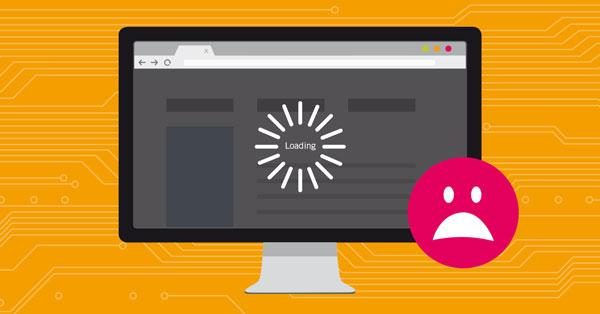
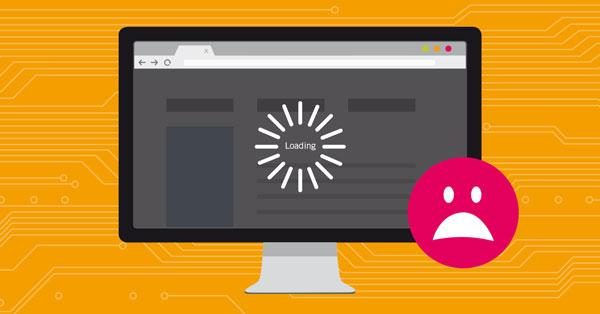
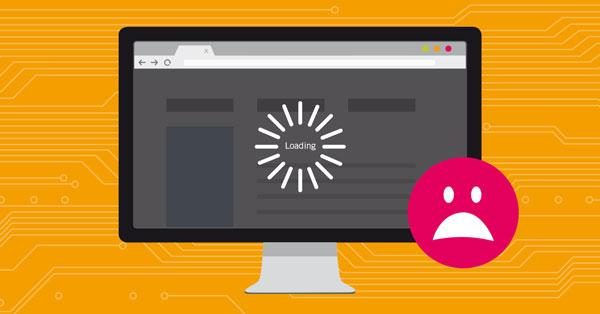
غير مسجل في حسابك:
مشكلة شائعة أخرى هي إذا لم تكن مسجلاً في حساب يوتيوب الخاص بك. تذكر، يوتيوب يخفي التعليقات أو الردود بشكل أساسي عندما لا تكون مسجلاً. لذا، استخدام الموقع كزائر قد يكون هو المشكلة.
تعطيل التعليقات من قبل المنشئ:
في بعض الحالات، يقوم مالك الفيديو بتعطيل التعليقات لفيديوهاته. في مثل هذه الحالات، لا يمكن لأي مستخدم، بما في ذلكك كمشاهد، التعليق أو التعبير عن آرائهم.
إعدادات البريد العشوائي أو الفلاتر في يوتيوب:
علاوة على ذلك، لدى يوتيوب فلاتر مصممة لالتقاط البريد العشوائي، خطاب الكراهية، وحتى بعض الروابط. لذلك، قد يتم حظر تعليقك، بغض النظر عن مدى براءته، أو وضعه في المراجعة لفترة غير محددة من الزمن دون أي إشعار.
مشاكل متعلقة بالمتصفح والإضافات:
بالإضافة إلى ذلك، قد تمنع الإعدادات على جهازك من الوصول إلى قسم التعليقات. على وجه الخصوص، قد تمنع مانعات الإعلانات وتطبيقات الخصوصية أجزاء من واجهة يوتيوب.
أخطاء أو مشاكل في التطبيق:
أخيرًا، قد يكون هذا بسبب أخطاء مؤقتة في يوتيوب. يوتيوب ليس خاليًا من الحوادث. في هذه الحالات، استرجاع التعليقات بسيط مثل تحديث الصفحة، مسح ذاكرة التخزين المؤقت، أو إعادة تشغيل التطبيق لبعض المستخدمين.
إذا قمت بحل المشكلات المذكورة أعلاه واحدة تلو الأخرى، فإن لديك فرصة جيدة لحل المشكلة دون مزيد من الانقطاعات أثناء المشاهدة والتعليق.
قم بحظر التعليقات الضارة و المحتوى غير المناسب بسهولة.
كيف تصلح عدم ظهور تعليقات يوتيوب؟
إذا كان قسم تعليقات يوتيوب مفقودًا لديك، فمن المحتمل أن تكون هذه ليست مشكلة خاصة بك فقط. الحل لهذه المشكلة أبسط مما يعتقده معظم الناس. في معظم الأحيان، تعمل الميزات المفقودة مع تحديث بسيط أو بعض التعديلات الطفيفة.
حتى في حالة قسم تعليقات يوتيوب، يمكن أن تعمل بعض التعديلات الصغيرة بشكل جيد للغاية. يوفر الدليل الأساسي خطوة بخطوة أدناه إرشادات كافية لتحقيق ذلك.
مسح بيانات المتصفح
عدم توفر قسم التعليقات يمكن أن يكون نتيجة لاستخدام المتصفح لملفات قديمة أو معطوبة (ذاكرة التخزين المؤقت وملفات تعريف الارتباط) من جلسات سابقة منسية.
➔ كيفية مسح الذاكرة المؤقتة وملفات تعريف الارتباط على كروم:
1. تأكد من أنك مسجل في كروم، ثم انقر على النقاط الثلاث في الجزء العلوي الأيمن من النافذة.
2. انقر على الإعدادات من القائمة المنسدلة.



3. انقر على الخصوصية والأمان في النافذة الجديدة التي تفتح.
4. الآن، انقر على خيار مسح بيانات التصفح.
5. اختر النطاق الزمني ككل الوقت. تحقق من “ملفات تعريف الارتباط وبيانات الموقع الأخرى” و “الصور والملفات المخزنة مؤقتًا”. ثم، انقر على مسح البيانات.



تحديث صفحة الويب أو إعادة تشغيل التطبيق
بنفس الطريقة، أحيانًا لا يتم تحميل الفيديوهات بشكل صحيح على يوتيوب؛ يمكن أن يحل تحديث الصفحة المشكلة. يمكن أن تكون الأسباب وراء ذلك إما أن يوتيوب لديه مشكلة على الخادم أو أن المتصفح يعرض يوتيوب في بيئة غير تفاعلية.
➔ خطوات:
- لمستخدمي سطح المكتب: ابحث عن أيقونة التحديث على المتصفح؛ بدلاً من ذلك، يمكنك الضغط على Ctrl + ‘F5.
- لمستخدمي الهواتف المحمولة: اذهب إلى الإعدادات > التطبيقات > اختر يوتيوب > إيقاف التشغيل القسري. بعد ذلك، انتقل إلى تطبيق يوتيوب وتحقق مما إذا كان صندوق التعليقات متاحًا لك لرؤية التعليقات.
تحقق من إعدادات تعليقات الفيديو
كصانع فيديو، قد تكون قد قمت بإيقاف تشغيل قسم التعليقات، والذي يتم تعيينه على التشغيل بشكل افتراضي. يتم إدارة تعليقات الفيديو بواسطة منشئي الفيديوهات، باستثناء فيديوهات الأطفال، التي وضعت يوتيوب عليها العديد من القيود.
➔ كيفية التحقق
1. على جهاز الكمبيوتر الخاص بك، افتح متصفح الويب الذي تختاره. في شريط العنوان، اكتب studio.youtube.com.
2. اختر خيار لوحة المحتوى من القائمة على الجانب الأيسر. من قائمة الفيديوهات المعروضة، اختر الفيديو الذي تريده > انقر على خيار التحرير من اللوحة العلوية.
3. قم بالتمرير لأسفل وانقر على التعليقات من القائمة المنسدلة.
4. ثم تحتاج إلى البحث عن خيار التشغيل والتحقق من هذا المربع > تحديث الفيديوهات.
تبديل اتصالات الشبكة:
لكي يتم تحميل ميزة التعليقات، يحتاج يوتيوب، مثل أي منصة فيديو، إلى اتصال إنترنت مستقر. مع اتصال إنترنت ضعيف، يمكن أن تدعم التعليقات وجود الفيديو على الصفحة، ولكن إذا لم تتمكن الصفحة من التحميل بالكامل، فستكون غير موجودة.
➔ جرّب هذه الخطوات:
- إذا كانت إعداداتك الحالية هي واي فاي، قم بالتبديل لاستخدام بيانات الهاتف المحمول.
- إذا كنت تستخدم بيانات الهاتف المحمول، اتصل بشبكة واي فاي جيدة.
- بعد التبديل، قم بتحديث نافذة المتصفح أو التطبيق.
حلول متقدمة للمشاكل المستمرة
إذا كانت قسم التعليقات على يوتيوب لا يعمل بشكل صحيح حتى بعد اتخاذ خطوات استكشاف الأخطاء الأساسية، فلا تقلق، هناك خيار آخر يمكننا تجربته. هناك مشاكل أخرى، وهنا قد تساعد بعض طرق استكشاف الأخطاء المتقدمة.
يمكنني مساعدتك في حل المشكلات المتعلقة بالتطبيقات القديمة، ومشاكل المتصفح، وبعض مشاكل الإضافات الماكرة. نأمل أن تساعد هذه الخطوات في زيادة فرصة حل المشكلة بشكل دائم.
تحديث تطبيق يوتيوب
دعنا أولاً نتحقق مما إذا كنت تستخدم تطبيق يوتيوب المحدث على جهازك. تذكر! ترك التطبيقات قديمة يمكن أن يؤدي إلى العديد من المشاكل. على سبيل المثال، قد لا تظهر تعليقات يوتيوب بسبب بعض الأخطاء البرمجية. لذلك، يساعد تحديث التطبيق في إصلاح الكثير من المشاكل وحل جميع المشكلات.
➔ كيفية القيام بخطوات التحديث:
1. انتقل إلى متجر جوجل بلاي أو متجر التطبيقات، افتحه، وابحث عن يوتيوب باستخدام شريط البحث.
2. بمجرد ظهور لافتة التحديث، اضغط عليها. إذا كانت مميزة بـ “فتح”، فهذا يعني أنك تستخدم بالفعل النسخة المحدثة.



تغيير متصفح الإنترنت
إذا كنت تشاهد يوتيوب من متصفح الويب بدلاً من استخدام تطبيق، فقد تكون هذه هي المشكلة. بعض متصفحات الويب (الأقدم أو ذات الإعدادات المخصصة) حصلت على سمعة سيئة لعدم قدرتها على تشغيل مقاطع فيديو يوتيوب. لذا، فإن تغيير المتصفح هو خطوة ممكنة في الاتجاه الصحيح.
➔ لـ Windows أو Mac:
1. افتح قائمة البحث (Windows) أو بحث Spotlight (Mac).
2. اكتب التطبيقات الافتراضية > افتح. تحت متصفح الويب، انقر على Microsoft Edge. من القائمة، قم بتعيين أي متصفح مثل Chrome، Firefox، Edge، Safari على الكمبيوتر.



3. الآن انتقل إلى YouTube.com وقم بتسجيل الدخول إلى حسابك. تحقق مما إذا كنت تستطيع رؤية قسم التعليقات.
➔ أو استخدم اختصارات لوحة المفاتيح:
- Windows: اضغط على مفتاح Windows + R، اكتب chrome (أو firefox، msedge)، ثم اضغط Enter.
- Mac: اضغط على Command + Space، اكتب اسم المتصفح، ثم اضغط Enter.
بهذه الطريقة، يساعد تبديل المتصفح في تخفيف التحديات المرتبطة بإعدادات المتصفح. إذا كان من السهل رؤية أن التعليقات تعمل على متصفح مختلف، فنحن نعلم أن هذه هي السبب الذي نشأت منه المشكلة.
تعطيل إضافات المتصفح
في وقت سابق، أوضحنا أن أدوات إضافات المتصفح قد تحسن الإنتاجية في بعض الحالات، ولكن في حالة يوتيوب، قد تدمر تمامًا القدرة على تحميل التعليقات. لذا، فإن تعطيل الإضافات سيزيل المشكلة.
➔ كيفية إيقاف تشغيل هذه الإضافات في Chrome
1. اختر النقاط الرأسية الثلاث في أعلى يمين نافذة Chrome الخاصة بك.
2. انقر على الإضافات > إدارة الإضافات. ستظهر نافذة جديدة تحتوي على جميع الإضافات التي قمت بتثبيتها.
3. الآن، قم بإيقاف تشغيل جميع الإضافات وقم بتحديث صفحة يوتيوب على جوجل.
بعد القيام بذلك، إذا ظهرت بعض التعليقات، فإن بعض الإضافات على الأرجح هي المشكلة. يجب عليك تمكينها لاحقًا حتى تحدد الإضافة المسببة للمشكلة.
منع مشاكل التعليقات المستقبلية على يوتيوب
اتخاذ خطوات نحو منع المشاكل المستقبلية، مثل التعامل مع التعليقات على يوتيوب، هو تخطيط استباقي. من المعروف أن الأطفال يحبون استخدام يوتيوب. كوالد، يجب أن تراقب بعناية تصفحهم لتوفير مساحة أكثر أمانًا للاستكشاف.
تمكين الإشعارات لنشاط التعليقات
إذا كنت ترغب في تسهيل الوصول إلى يوتيوب لطفلك، فإن معرفة الموضوعات والمحادثات المحيطة بطفلك أمر بالغ الأهمية لسلامته. واحدة من الحلول لذلك هي تشغيل إشعارات نشاط التعليقات للوالدين على يوتيوب. بهذه الطريقة، تحصل على تحديثات التعليقات والردود على حوارات الوالدين والأطفال.



تسهل مهمة مراقبة الأطفال بشكل كبير بواسطة FlashGet Kids. وذلك لأن البرنامج يسمح للآباء بالتوقف عن المراقبة المستمرة لملفات تعريف يوتيوب الخاصة بأطفالهم. على سبيل المثال، تتيح ميزة إشعارات التطبيق تلقي إشعارات يوتيوب وإشعارات التطبيقات الأخرى من حساب الطفل.
بهذه الطريقة، في اللحظة التي يتم فيها حذف أحد التعليقات أو التعليق نفسه، يتم إبلاغك. وبالتالي، يمكنك كبح الانتهاكات السياسية في الوقت الحقيقي قبل أن تبدأ.
بالإضافة إلى ذلك، يمكنك الاستفادة من ميزة حظر التطبيقات لمنع أطفالك من استخدام تطبيقات معينة أو أي إضافات للمتصفح دون موافقتك.
تثقيف الأطفال حول التعليق المسؤول
في العالم الحديث، اكتساب مهارات الحياة المتنوعة أمر مهم، وبالتالي فإن تعلم كيفية التعليق هو خطوة واحدة. كوالد، تتوقع أيضًا أن يتبع أطفالك قواعد التعليق في المجتمع. وذلك لأنه، إذا تم إساءة استخدامه، يمكن الإبلاغ عن التعليقات، ويمكن وضع الحسابات تحت المراقبة.
مع تطبيق FlashGet Kids للتحكم الأبوي، هناك مساعدة في هذا المجال أيضًا. بفضل ميزة الكشف عن الكلمات الرئيسية، ستحصل على تنبيه فوري إذا استخدم أطفالك أي كلمات غير مناسبة. هناك أيضًا خيار لتعيين وقت الشاشة، مما يشجع طفلك على الانخراط في أنشطة أخرى خارج العالم الرقمي.
الخاتمة
استنادًا إلى المناقشة السابقة، يمكننا أن نقول إن مشاكل التعليقات على يوتيوب يمكن حلها بسهولة حتى الآن، على سبيل المثال، من خلال تحديث التطبيقات، ومسح الذاكرة المؤقتة، وما إلى ذلك. ولكن، لضمان تجربة سلسة وآمنة لطفلك، يجب عليك اختيار بعض الأدوات الموثوقة من طرف ثالث.
يسعدني أن أشاركك أن FlashGet Kids يوفر للآباء الأدوات اللازمة لمراقبة استخدام الأطفال ليوتيوب بأمان وبالتالي ضمان السلامة أثناء التصفح عبر الإنترنت.

